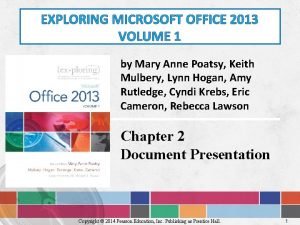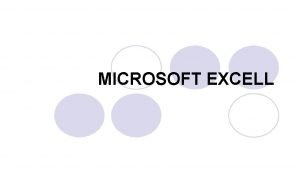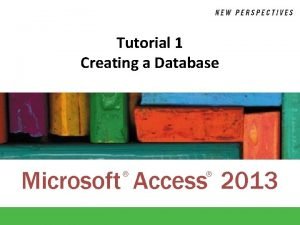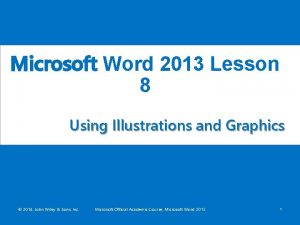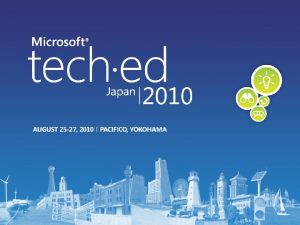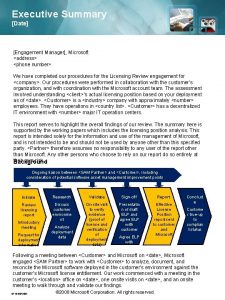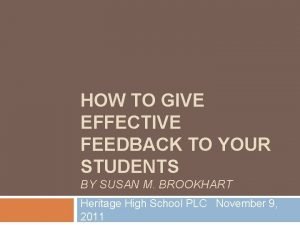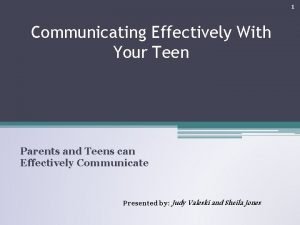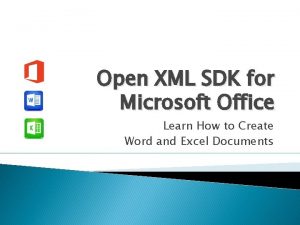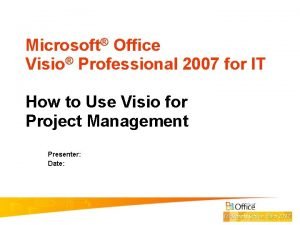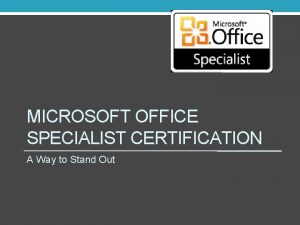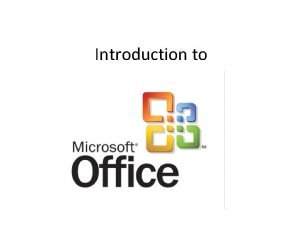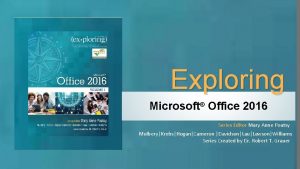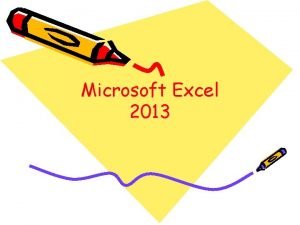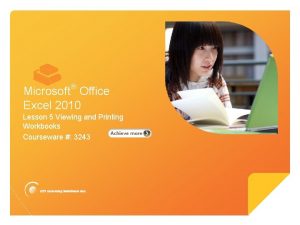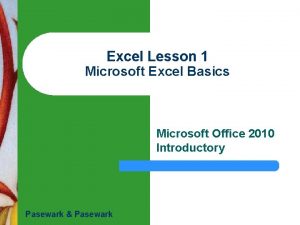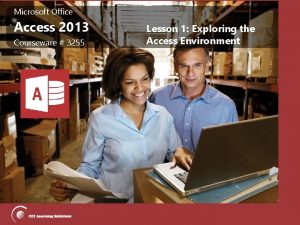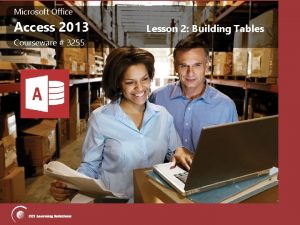Your Office Microsoft Excel 2013 Comprehensive Excel Effective
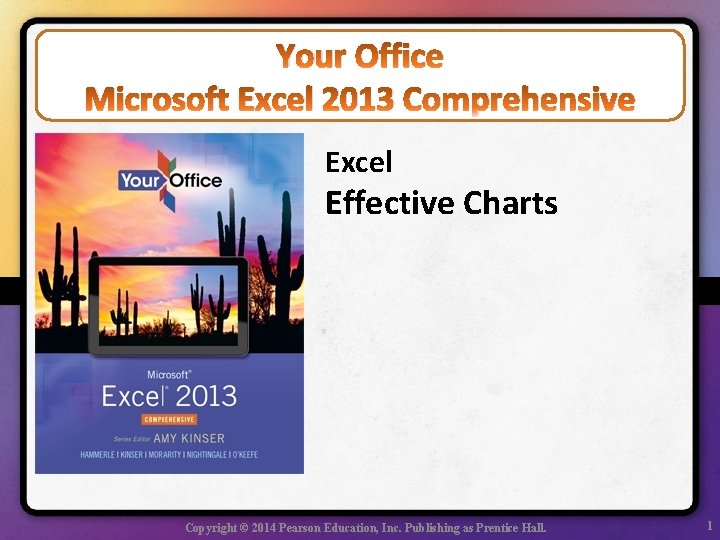
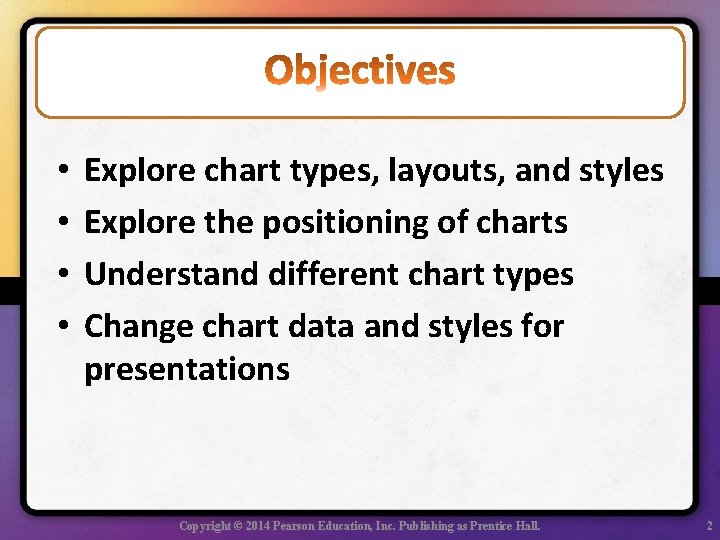
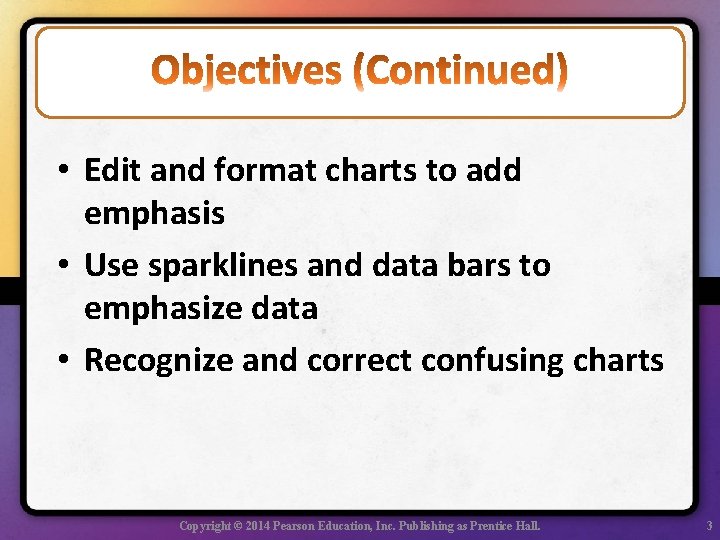

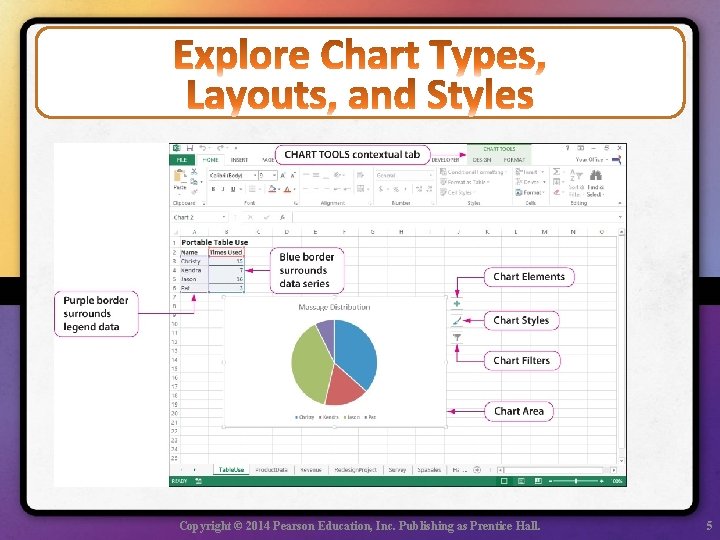
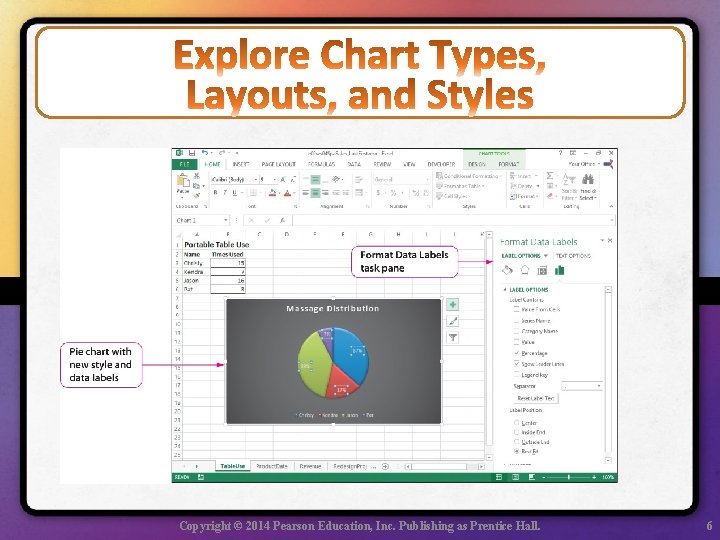

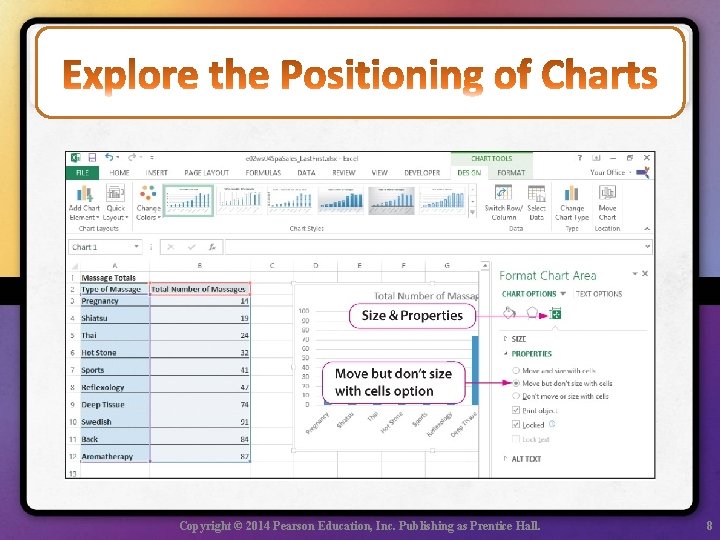
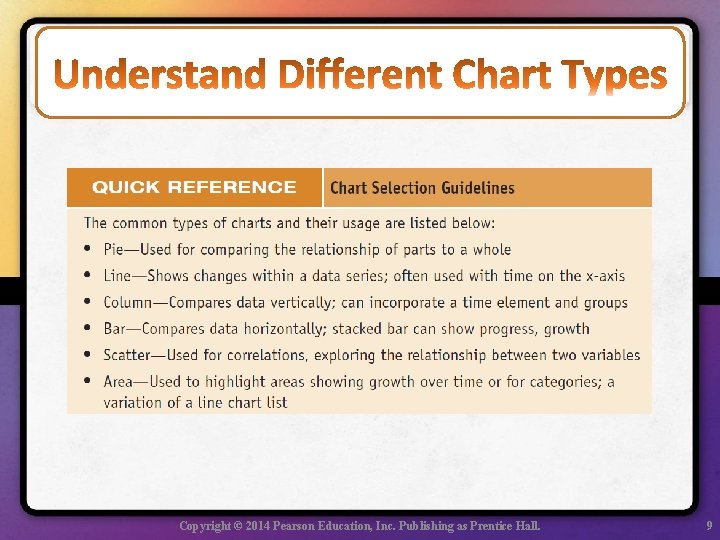
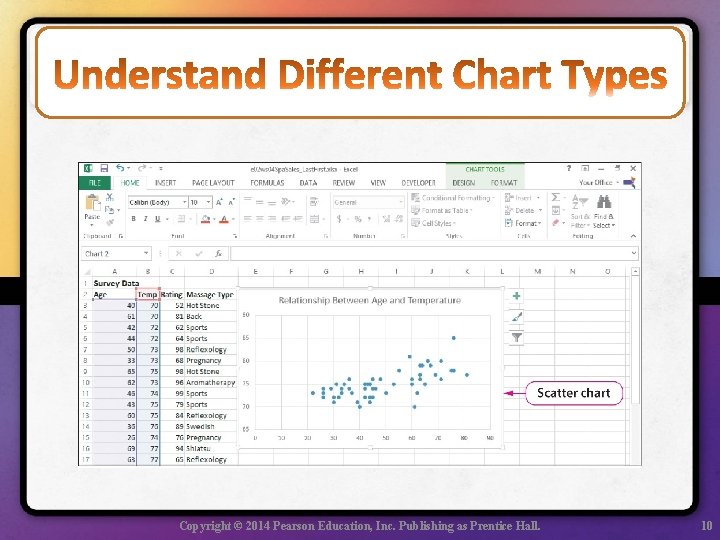
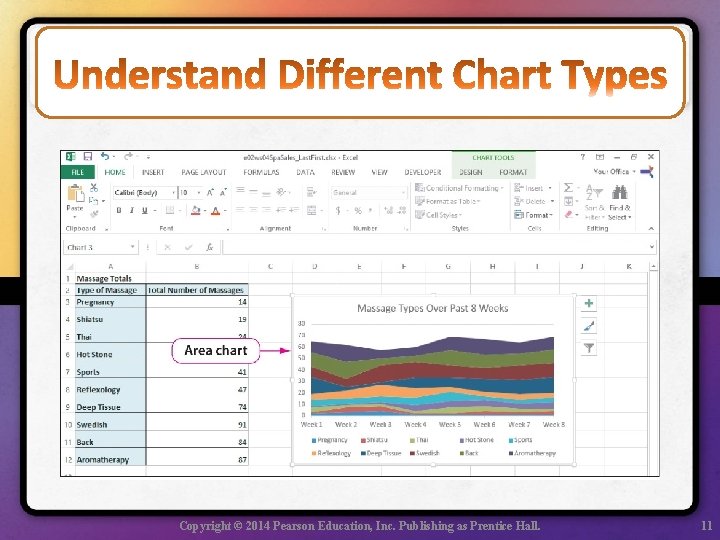
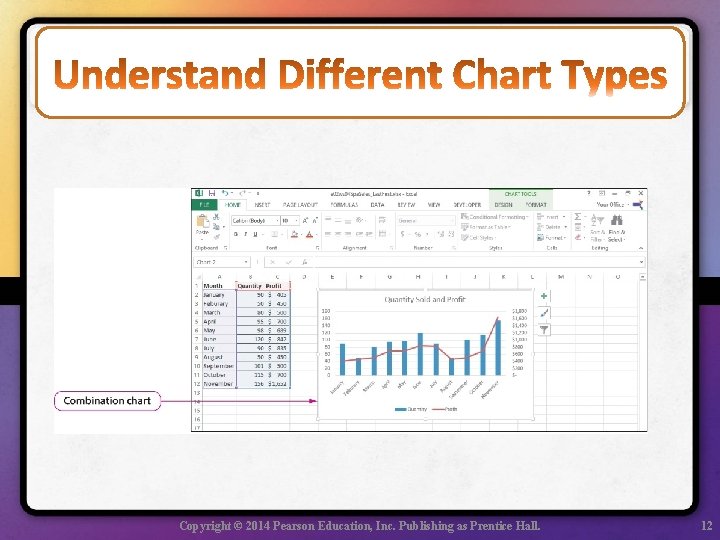
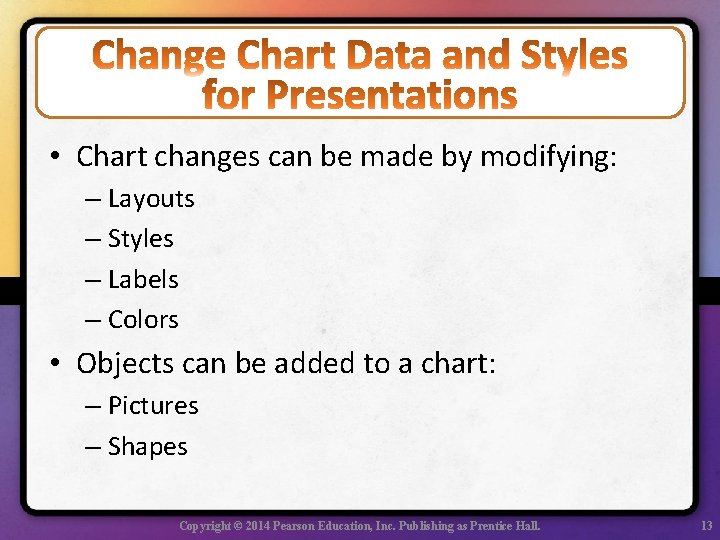

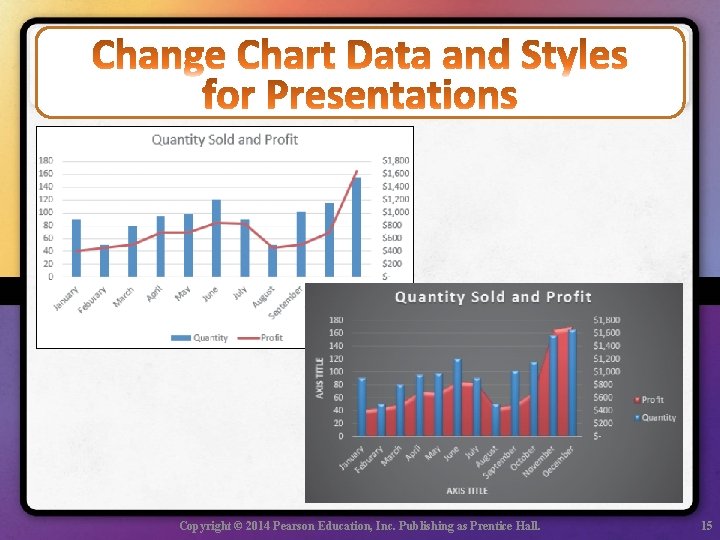
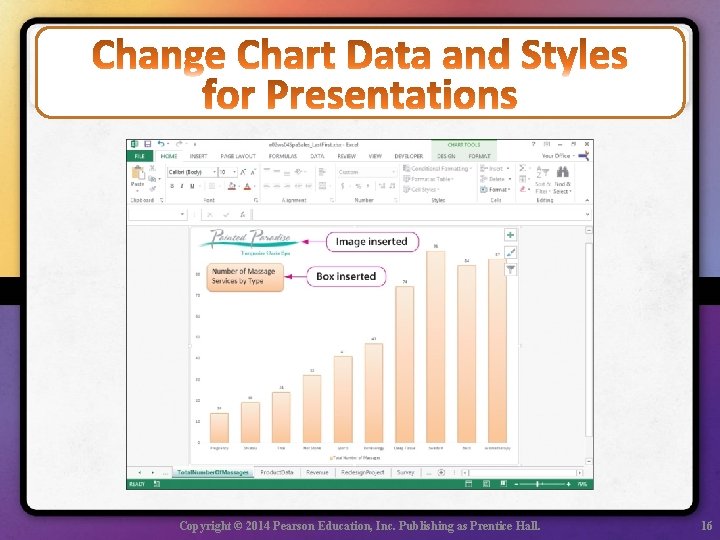
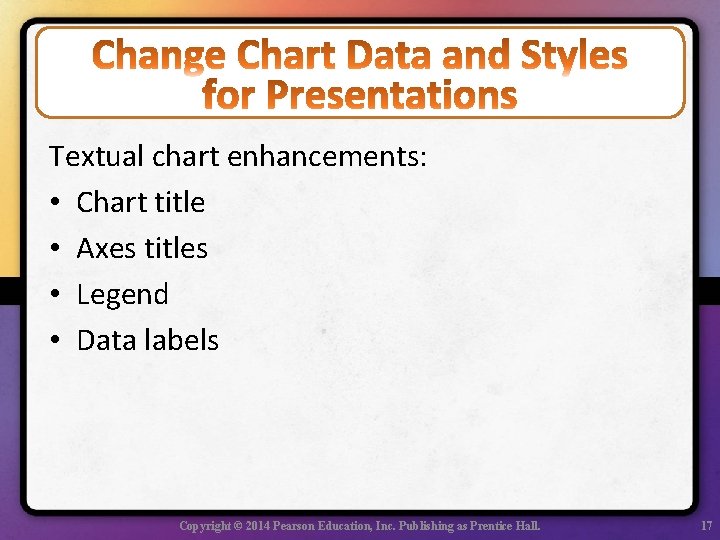

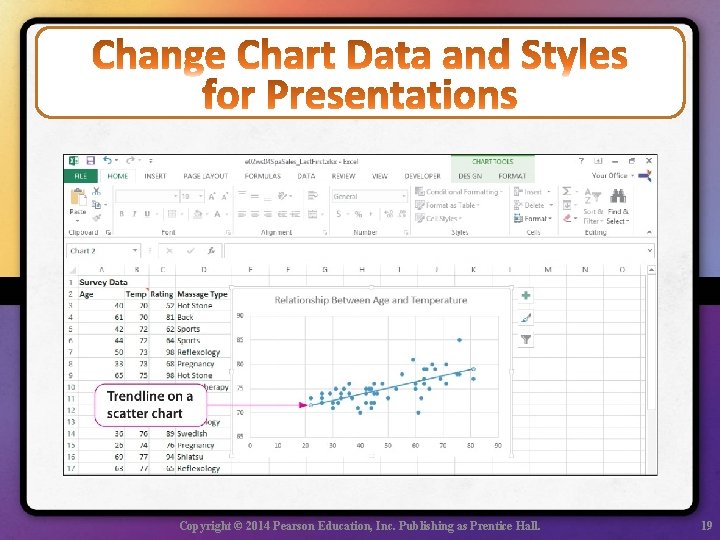
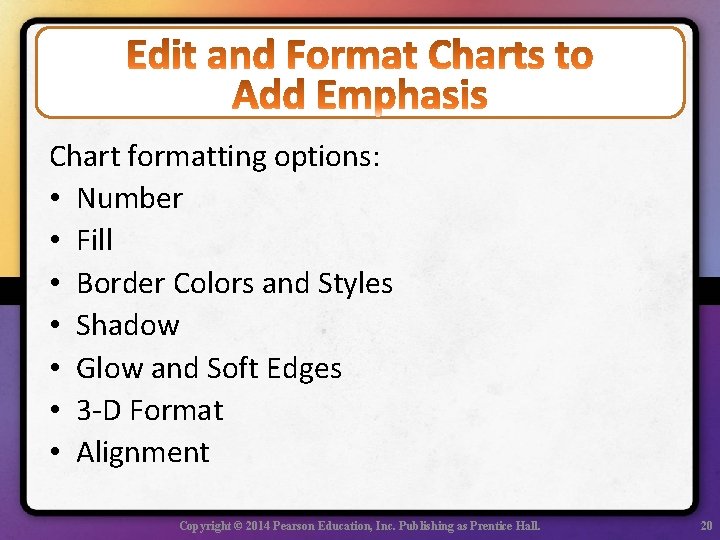
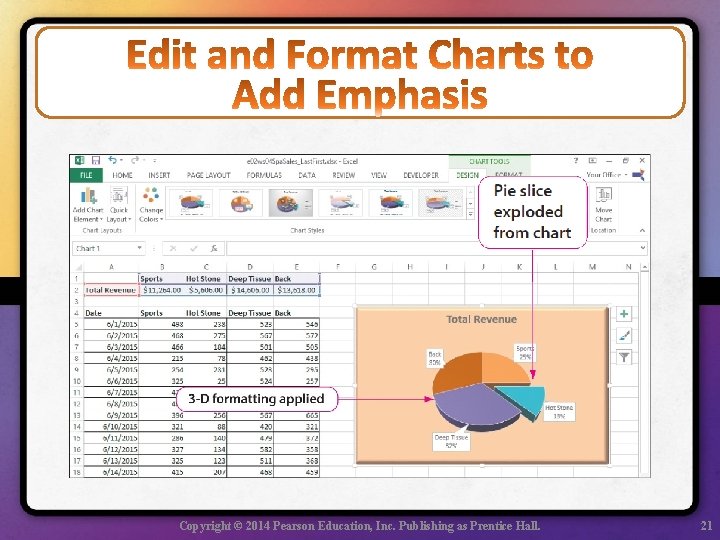
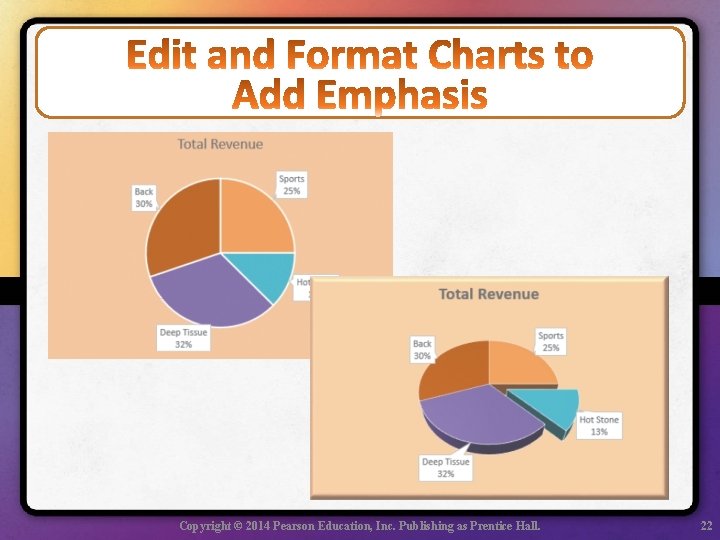

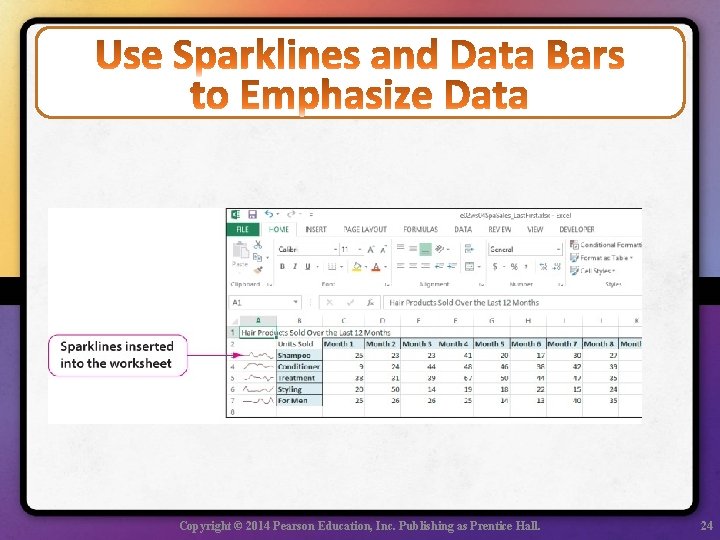
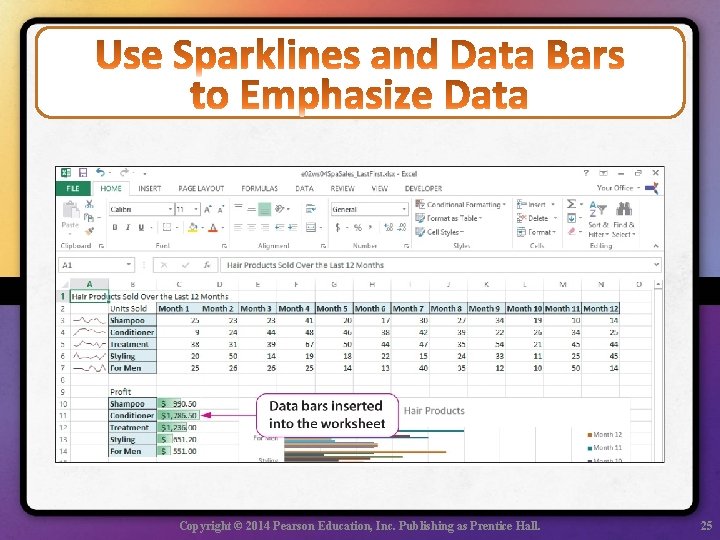
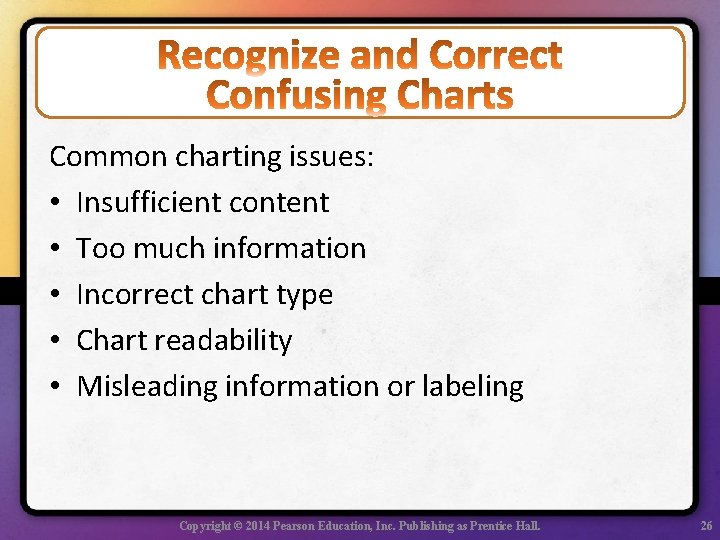
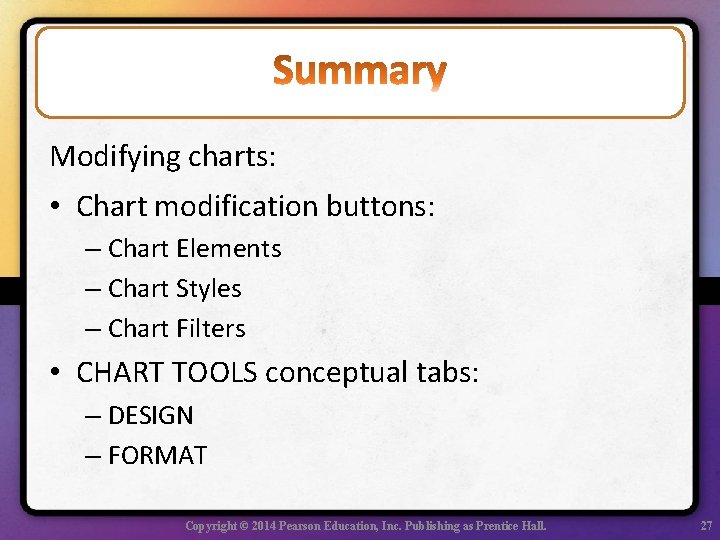
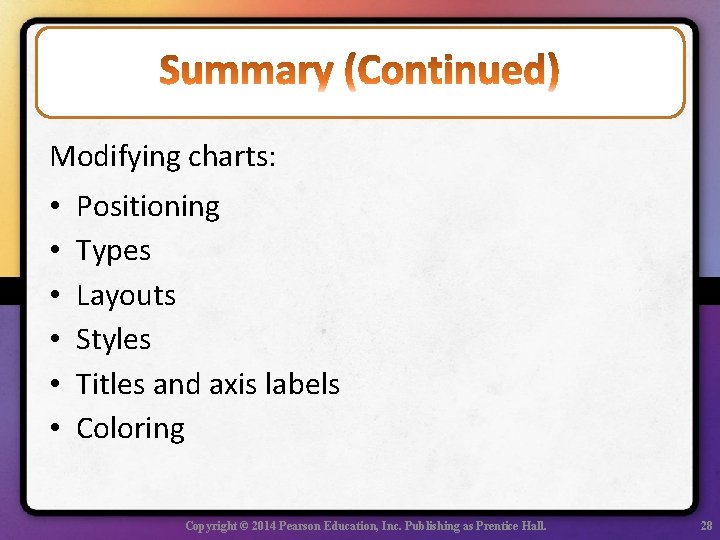
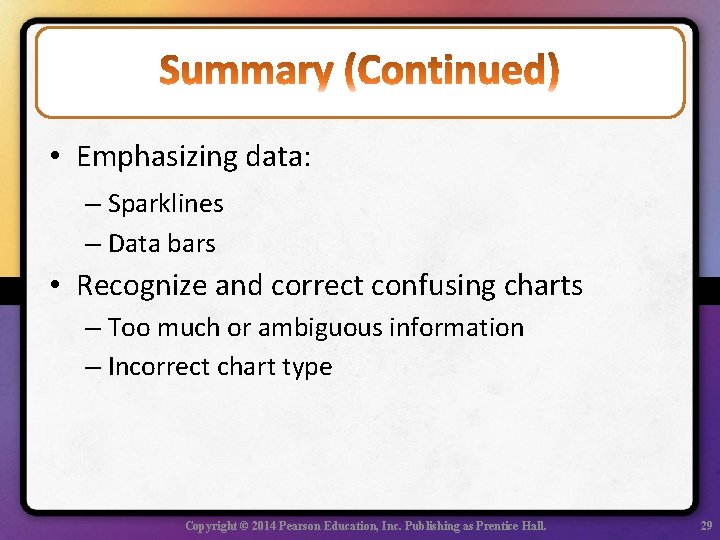
- Slides: 29
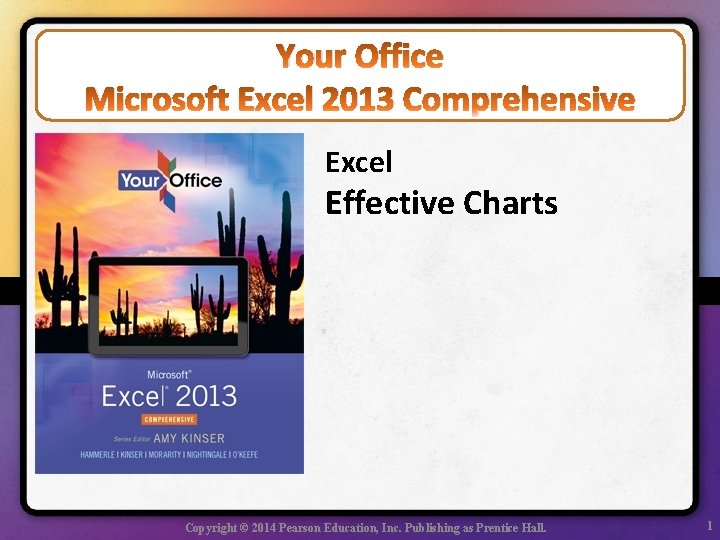
Your Office Microsoft Excel 2013 Comprehensive Excel Effective Charts Copyright © 2014 Pearson Education, Inc. Publishing as Prentice Hall. 1
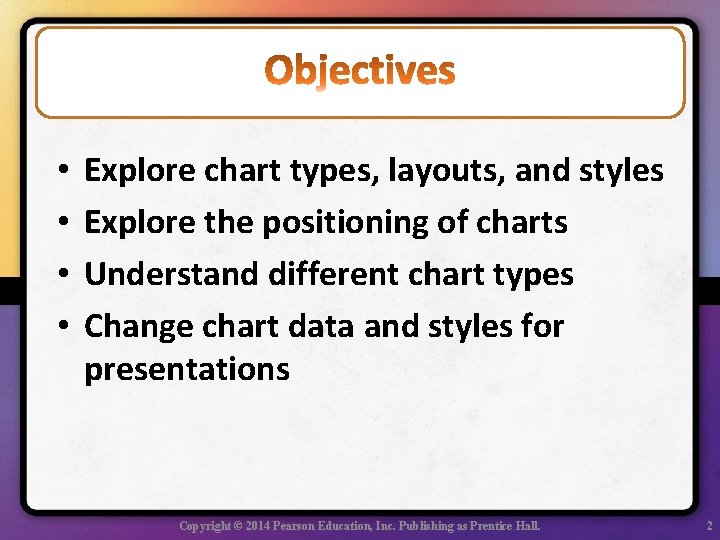
• • Explore chart types, layouts, and styles Explore the positioning of charts Understand different chart types Change chart data and styles for presentations Copyright © 2014 Pearson Education, Inc. Publishing as Prentice Hall. 2
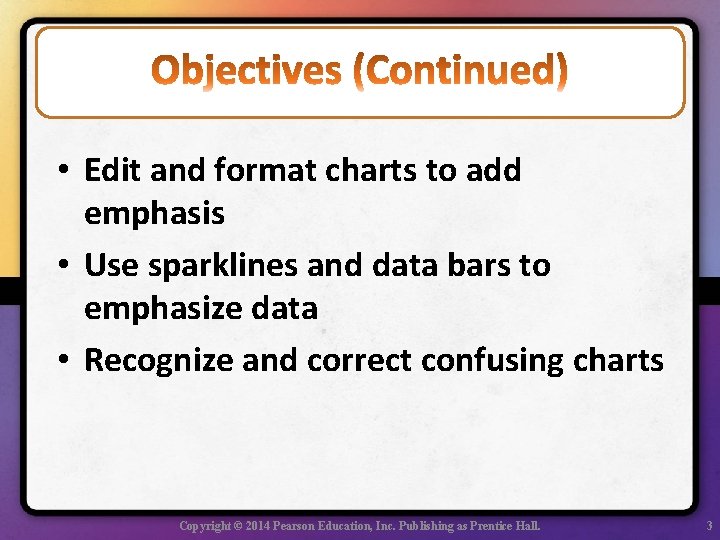
• Edit and format charts to add emphasis • Use sparklines and data bars to emphasize data • Recognize and correct confusing charts Copyright © 2014 Pearson Education, Inc. Publishing as Prentice Hall. 3

Initial decisions about the basic chart design: • The location of the chart • The type of chart • The general layout and style • The data used Copyright © 2014 Pearson Education, Inc. Publishing as Prentice Hall. 4
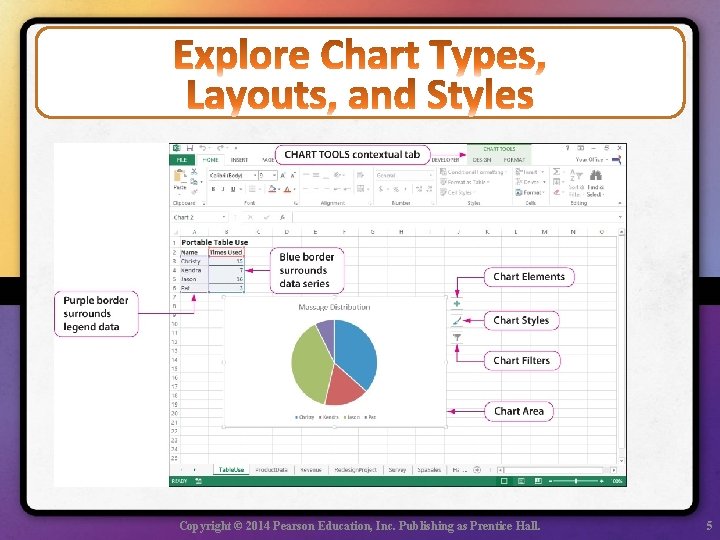
Copyright © 2014 Pearson Education, Inc. Publishing as Prentice Hall. 5
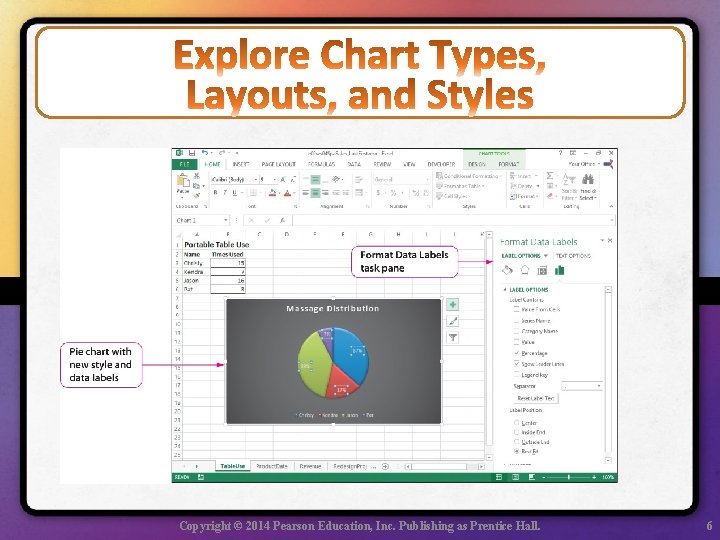
Copyright © 2014 Pearson Education, Inc. Publishing as Prentice Hall. 6

Copyright © 2014 Pearson Education, Inc. Publishing as Prentice Hall. 7
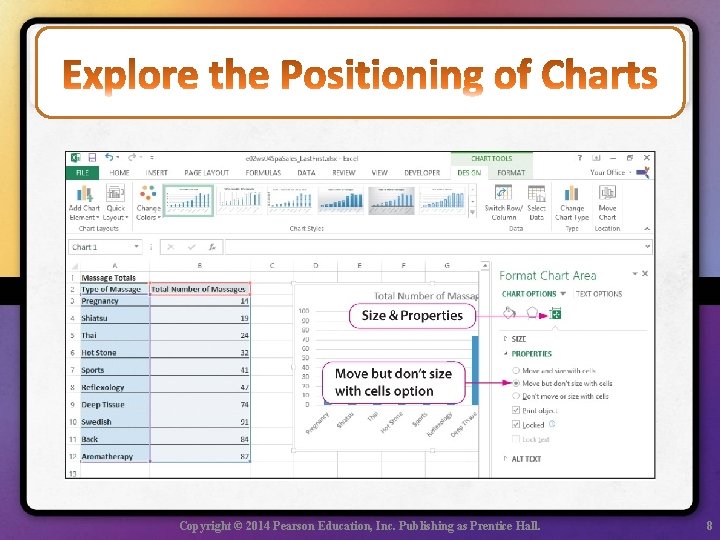
Copyright © 2014 Pearson Education, Inc. Publishing as Prentice Hall. 8
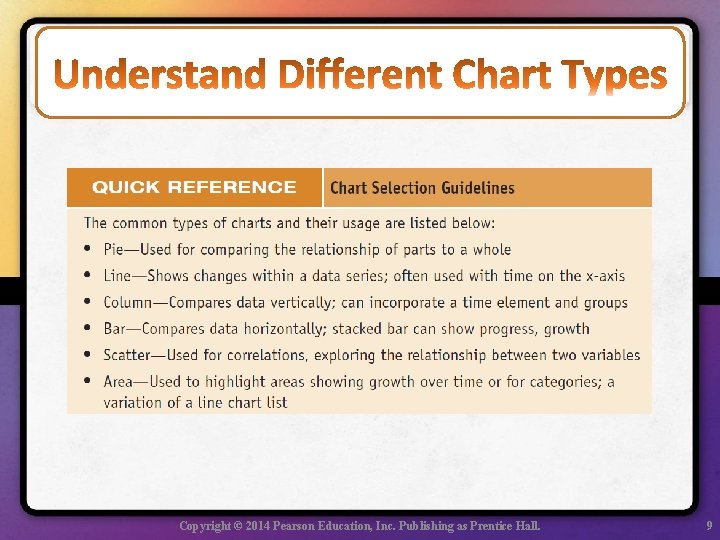
Copyright © 2014 Pearson Education, Inc. Publishing as Prentice Hall. 9
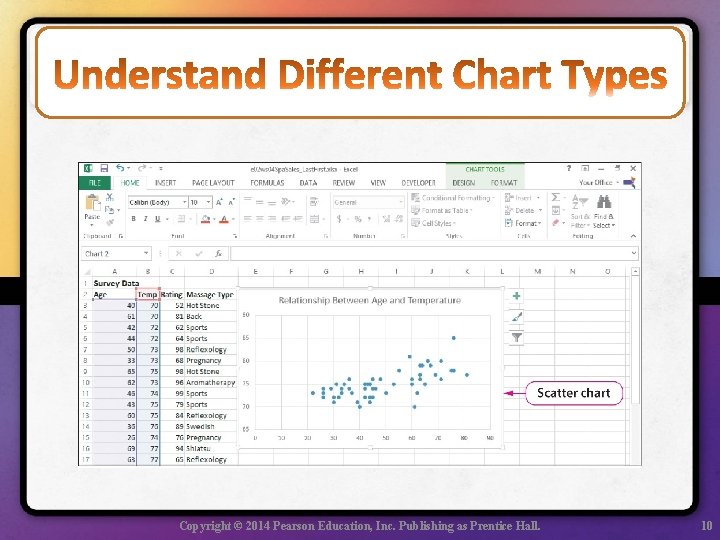
Copyright © 2014 Pearson Education, Inc. Publishing as Prentice Hall. 10
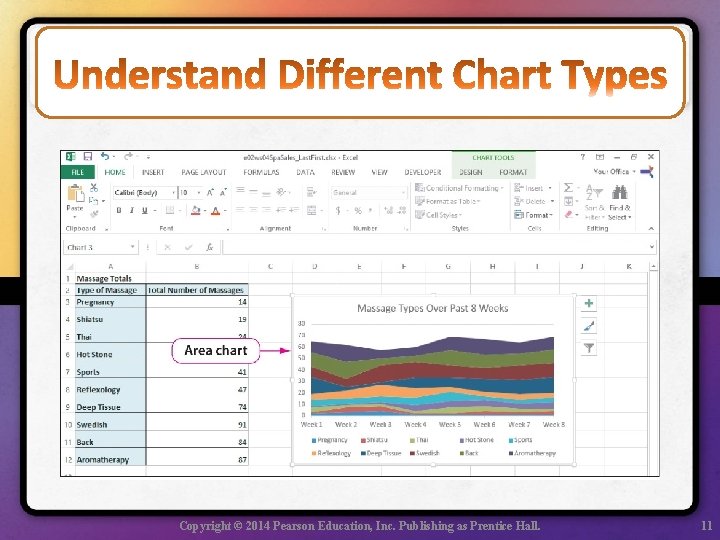
Copyright © 2014 Pearson Education, Inc. Publishing as Prentice Hall. 11
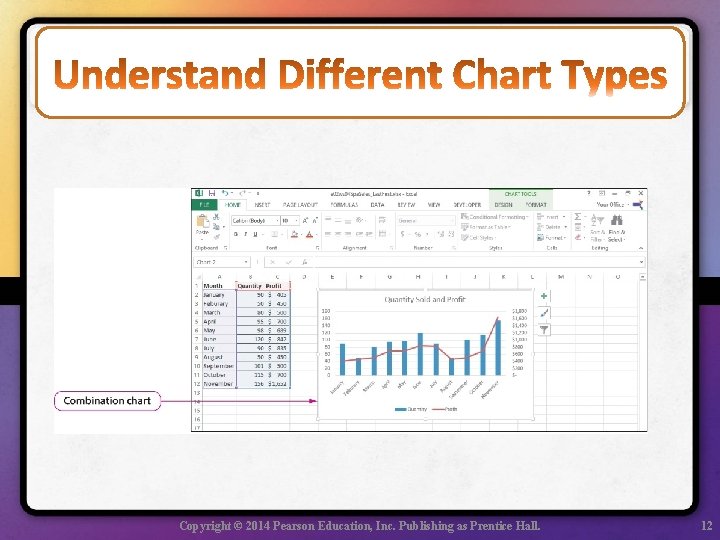
Copyright © 2014 Pearson Education, Inc. Publishing as Prentice Hall. 12
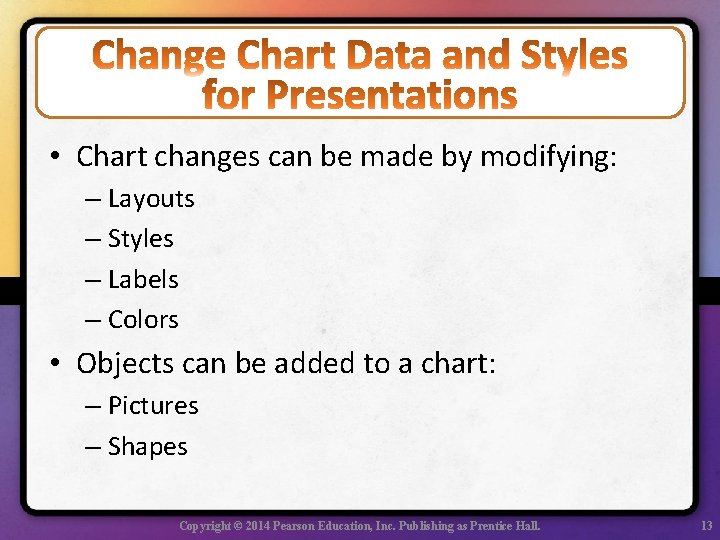
• Chart changes can be made by modifying: – Layouts – Styles – Labels – Colors • Objects can be added to a chart: – Pictures – Shapes Copyright © 2014 Pearson Education, Inc. Publishing as Prentice Hall. 13

Copyright © 2014 Pearson Education, Inc. Publishing as Prentice Hall. 14
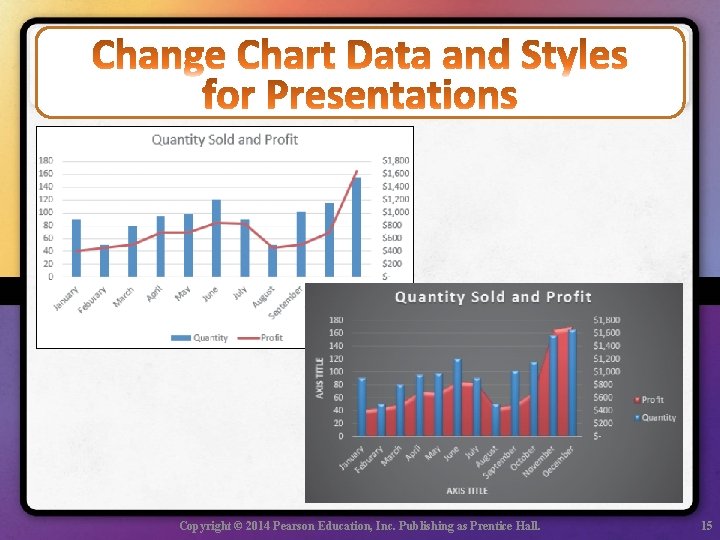
Copyright © 2014 Pearson Education, Inc. Publishing as Prentice Hall. 15
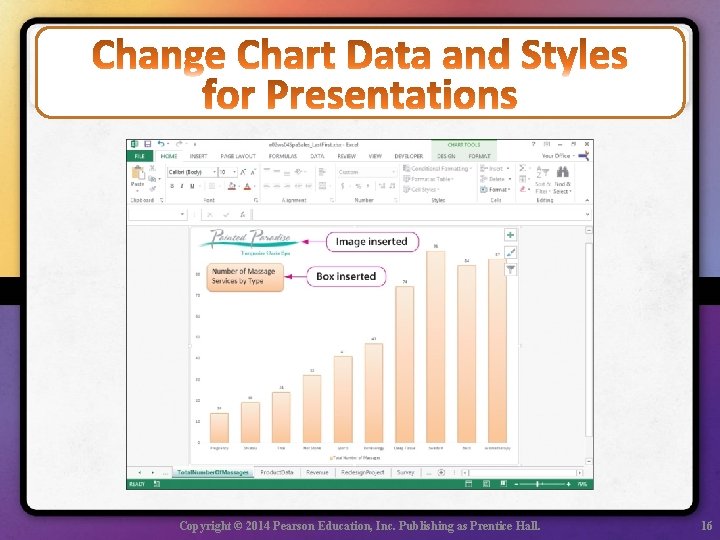
Copyright © 2014 Pearson Education, Inc. Publishing as Prentice Hall. 16
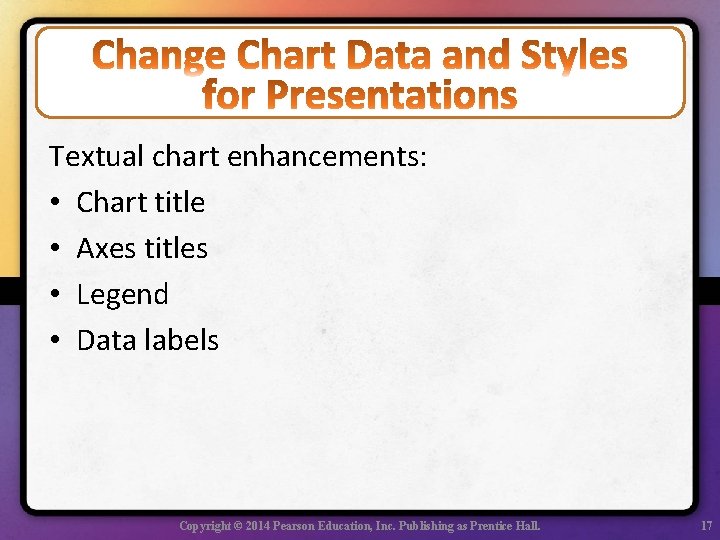
Textual chart enhancements: • Chart title • Axes titles • Legend • Data labels Copyright © 2014 Pearson Education, Inc. Publishing as Prentice Hall. 17

Copyright © 2014 Pearson Education, Inc. Publishing as Prentice Hall. 18
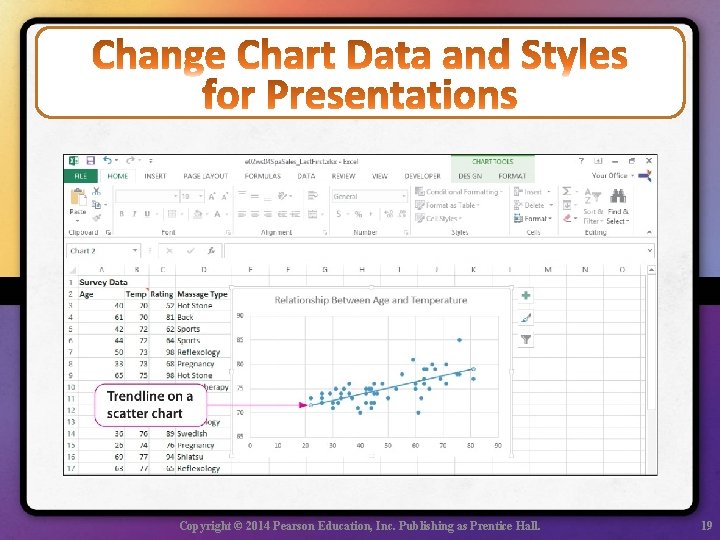
Copyright © 2014 Pearson Education, Inc. Publishing as Prentice Hall. 19
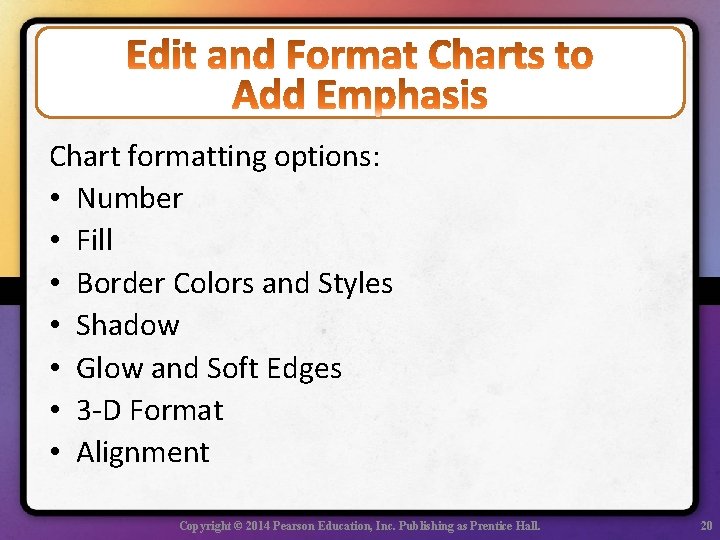
Chart formatting options: • Number • Fill • Border Colors and Styles • Shadow • Glow and Soft Edges • 3 -D Format • Alignment Copyright © 2014 Pearson Education, Inc. Publishing as Prentice Hall. 20
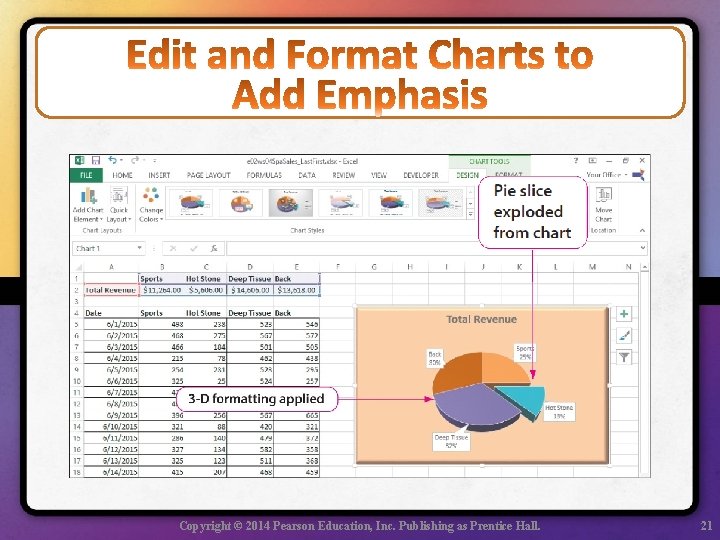
Copyright © 2014 Pearson Education, Inc. Publishing as Prentice Hall. 21
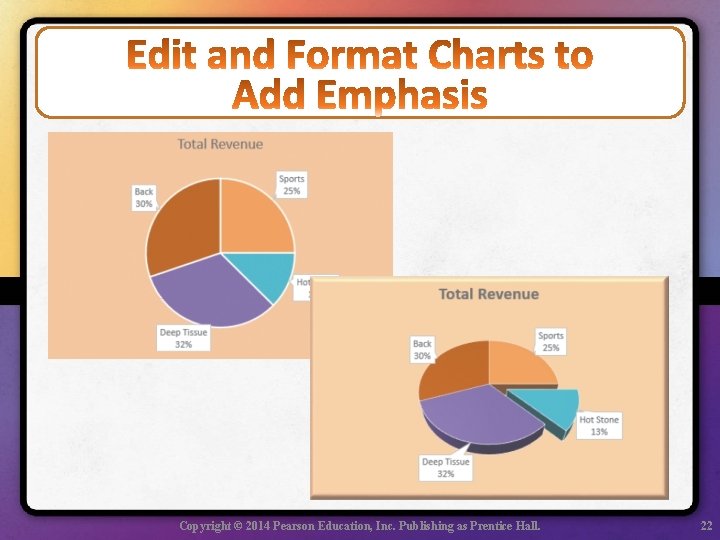
Copyright © 2014 Pearson Education, Inc. Publishing as Prentice Hall. 22

• Sparklines: – Are small embedded charts – Facilitate quick analysis of treads – Depict data over time • Data bars: – Are graphic components overlaid onto data – Are added to a cell and interpret a set of data – Are solid or gradient fill Copyright © 2014 Pearson Education, Inc. Publishing as Prentice Hall. 23
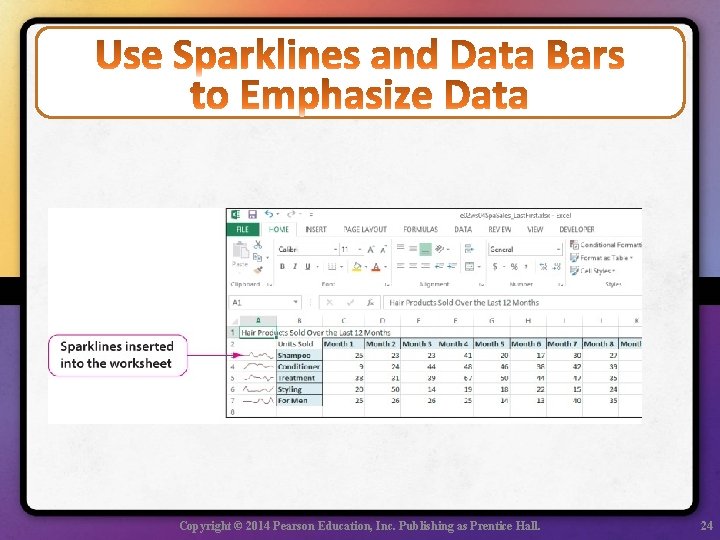
Copyright © 2014 Pearson Education, Inc. Publishing as Prentice Hall. 24
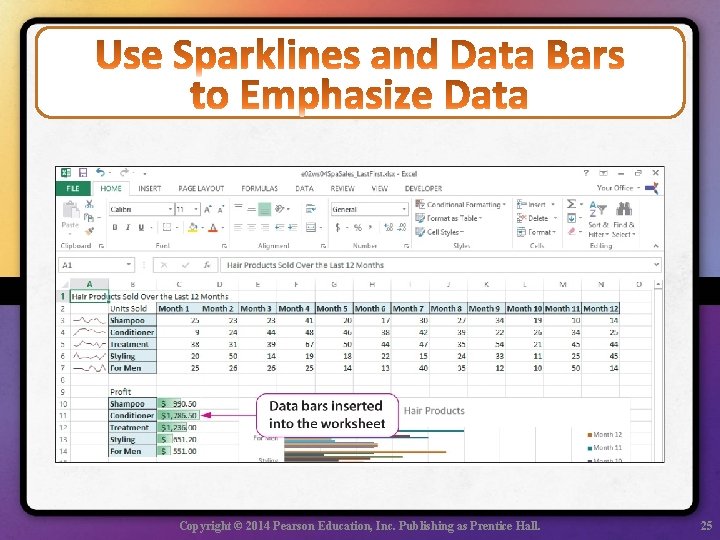
Copyright © 2014 Pearson Education, Inc. Publishing as Prentice Hall. 25
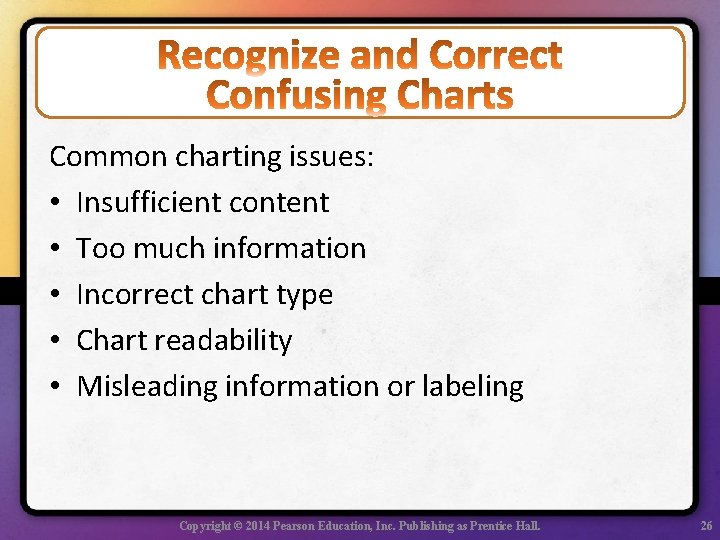
Common charting issues: • Insufficient content • Too much information • Incorrect chart type • Chart readability • Misleading information or labeling Copyright © 2014 Pearson Education, Inc. Publishing as Prentice Hall. 26
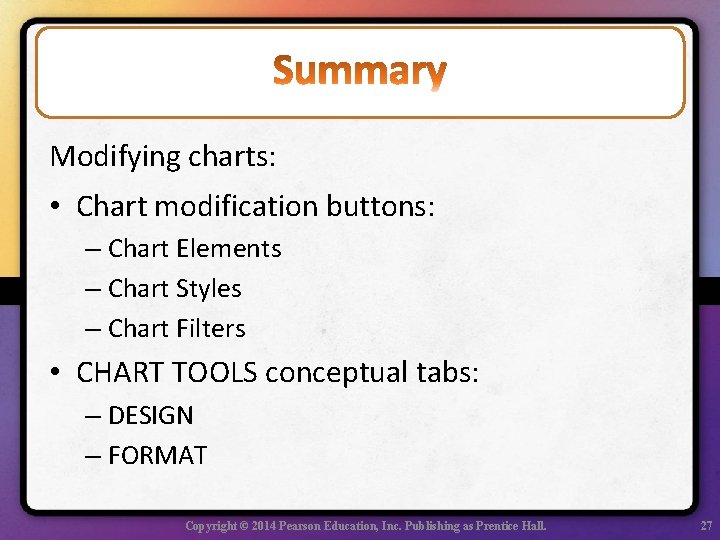
Modifying charts: • Chart modification buttons: – Chart Elements – Chart Styles – Chart Filters • CHART TOOLS conceptual tabs: – DESIGN – FORMAT Copyright © 2014 Pearson Education, Inc. Publishing as Prentice Hall. 27
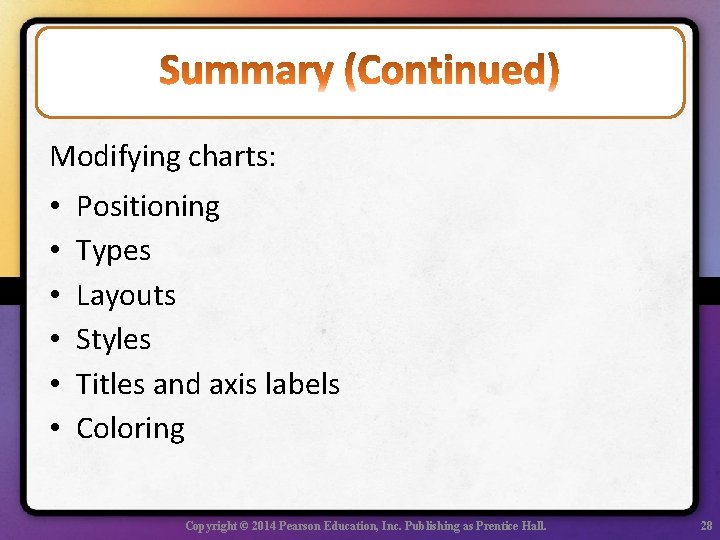
Modifying charts: • • • Positioning Types Layouts Styles Titles and axis labels Coloring Copyright © 2014 Pearson Education, Inc. Publishing as Prentice Hall. 28
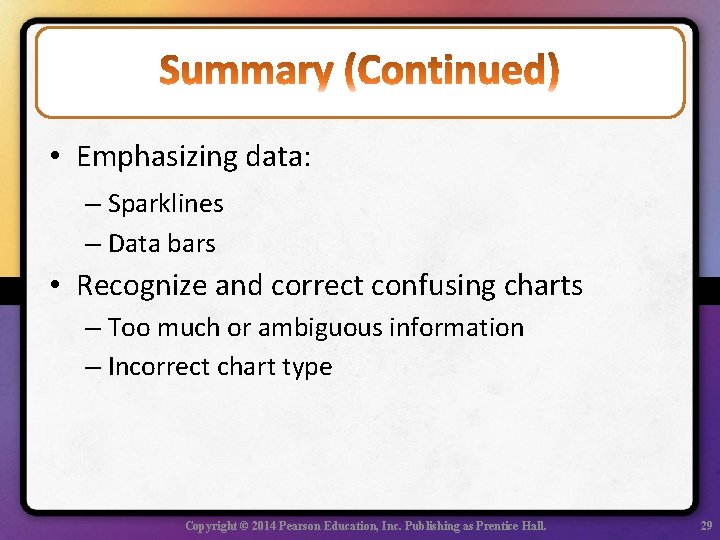
• Emphasizing data: – Sparklines – Data bars • Recognize and correct confusing charts – Too much or ambiguous information – Incorrect chart type Copyright © 2014 Pearson Education, Inc. Publishing as Prentice Hall. 29
 Exploring microsoft office excel 2016 comprehensive
Exploring microsoft office excel 2016 comprehensive Exploring microsoft office 2013 volume 1
Exploring microsoft office 2013 volume 1 Exploring microsoft office 2013
Exploring microsoft office 2013 Uraikan tentang efektivitas rumus pada microsoft excel 2013
Uraikan tentang efektivitas rumus pada microsoft excel 2013 Microsoft official academic course microsoft excel 2016
Microsoft official academic course microsoft excel 2016 Microsoft excel merupakan progran aplikasi
Microsoft excel merupakan progran aplikasi Microsoft excel adalah program pengolah... *
Microsoft excel adalah program pengolah... * Microsoft office excel merupakan aplikasi pengolah
Microsoft office excel merupakan aplikasi pengolah Microsoft access tutorial 2013
Microsoft access tutorial 2013 Microsoft access 2013
Microsoft access 2013 Clip art microsoft word 2013
Clip art microsoft word 2013 Office 2013 sistem gereksinimleri
Office 2013 sistem gereksinimleri Powerpivot 自習書
Powerpivot 自習書 Microsoft executive summary
Microsoft executive summary Give us your hungry your tired your poor
Give us your hungry your tired your poor Microsoft official academic course microsoft word 2016
Microsoft official academic course microsoft word 2016 Microsoft startwarren theverge
Microsoft startwarren theverge Microsoft official academic course microsoft word 2016
Microsoft official academic course microsoft word 2016 Student feedback about college examples
Student feedback about college examples Effective communication with your teenager
Effective communication with your teenager Microsoft office sdk
Microsoft office sdk Silverlight seminar ppt download
Silverlight seminar ppt download Ukf microsoft office
Ukf microsoft office Microsoft office 2007 visio
Microsoft office 2007 visio Do microsoft office specialist certifications expire
Do microsoft office specialist certifications expire Microsoft office enterprise project management
Microsoft office enterprise project management History microsoft office
History microsoft office Exploring microsoft office 2016
Exploring microsoft office 2016 Ad lds replication
Ad lds replication Chapman microsoft office
Chapman microsoft office